Die effektive Zusammenarbeit an Dokumenten ist in der heutigen digitalen Arbeitswelt unerlässlich. Google Docs und Tabellen bieten hierfür herausragende Werkzeuge, die es ermöglichen, dass alle Beteiligten auf dem neuesten Stand sind. Das einfache Teilen von Dokumenten, das Anpassen von Berechtigungen und die effiziente Verwaltung von Zugriffsrechten sind entscheidend für den Erfolg von Projekten. In diesem umfassenden Leitfaden erfahren Sie alles Wichtige rund um das Thema “Docs Dokument Freigeben” und wie Sie Ihre kollaborativen Prozesse optimieren können.
Bevor Sie beginnen, Ihr erstes Dokument freizugeben, ist es ratsam, einige grundlegende Voraussetzungen zu prüfen. Zunächst einmal benötigen Sie ein Google-Konto. Falls Sie noch keines besitzen, ist die Einrichtung kostenlos und unkompliziert. Ein Google-Konto ist heutzutage fast unverzichtbar und öffnet Ihnen die Tür zu einer Vielzahl von Diensten.
Stellen Sie außerdem sicher, dass das Dokument, das Sie freigeben möchten, bereits geöffnet ist. Es ist wesentlich einfacher, ein Dokument zu teilen, das Sie direkt vor sich sehen. Vergewissern Sie sich also, bevor Sie auf eine Schaltfläche klicken, dass Ihre Dateien griffbereit sind und nicht in einem vergessenen Ordner versteckt. Sie möchten schließlich nicht versehentlich Ihre Einkaufsliste anstelle eines wichtigen Projektvorschlags versenden. Sobald diese Grundlagen geklärt sind, können Sie die Freigabeeinstellungen aufrufen und den Prozess starten.
Google Docs freigeben: Schritt für Schritt zum Erfolg
Sind Sie bereit, Ihr Dokument zu teilen? Der Prozess ist denkbar einfach, erfordert jedoch ein paar grundlegende Kenntnisse. Hier ist eine detaillierte Anleitung, wie Sie Ihr docs dokument freigeben:
- Öffnen Sie das gewünschte Dokument in Google Docs.
- Achten Sie auf die obere rechte Ecke Ihres Bildschirms. Dort befindet sich eine blaue Schaltfläche mit der Aufschrift “Teilen” – sie ist nicht zu übersehen. Klicken Sie auf Teilen, und ein Fenster mit den Freigabeeinstellungen öffnet sich.
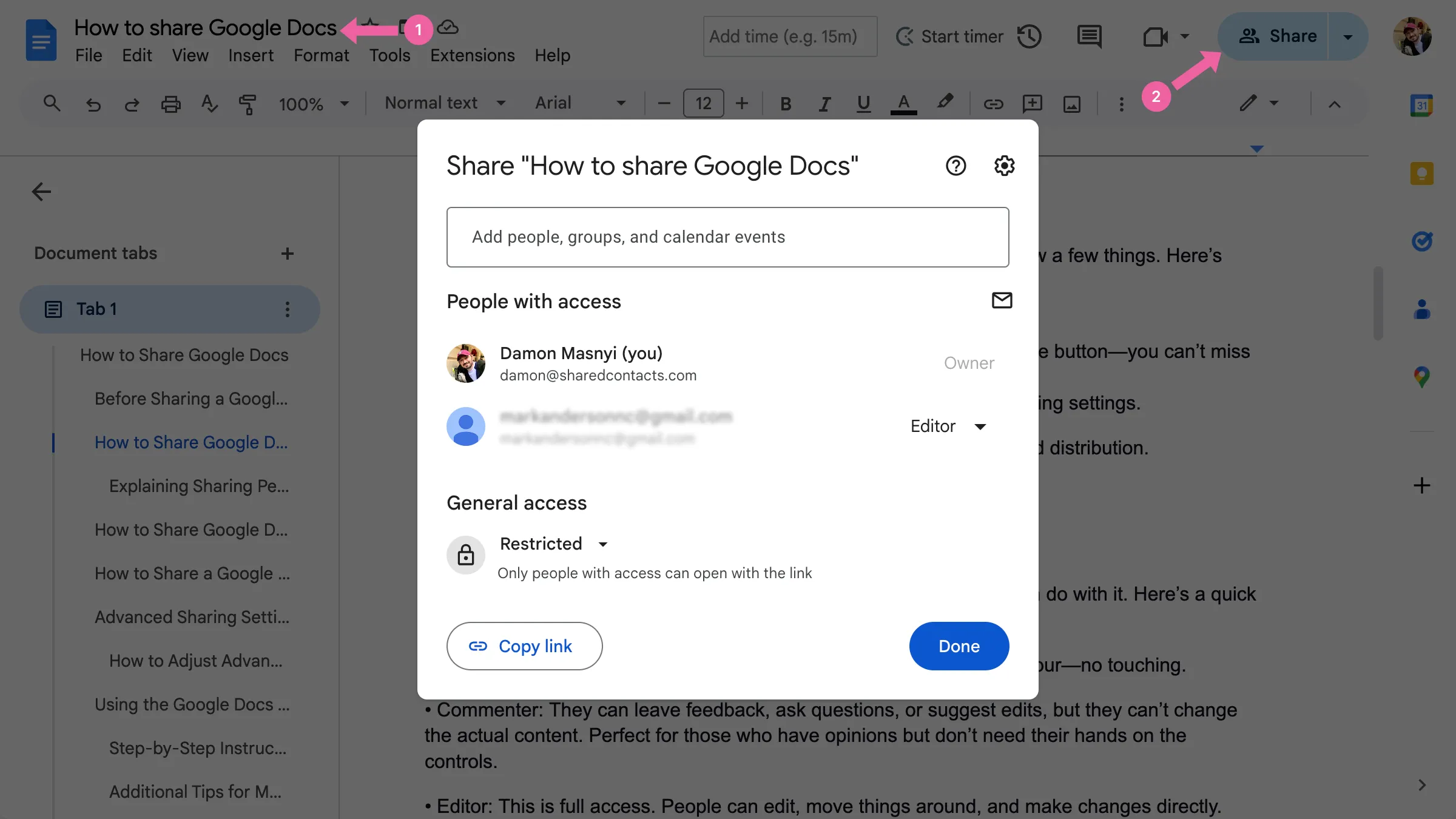 Google Docs Freigabeoptionen
Google Docs Freigabeoptionen
Nachdem Sie auf die Schaltfläche “Teilen” geklickt haben, sind Sie nun in den Freigabeoptionen angelangt.
Die Bedeutung von Freigabeberechtigungen verstehen
Beim Teilen eines Google-Dokuments können Sie präzise festlegen, welche Aktionen andere Nutzer mit Ihrem Dokument durchführen dürfen. Hier ist eine Übersicht der verschiedenen Zugriffsstufen:
- Betrachter (Viewer): Nutzer mit dieser Berechtigung können das Dokument lediglich einsehen. Sie agieren wie Besucher einer digitalen Ausstellung, die das Werk bestaunen, aber nicht verändern dürfen.
- Kommentator (Commenter): Personen mit dieser Rolle können Feedback geben, Fragen stellen oder Änderungen vorschlagen. Sie können den eigentlichen Inhalt des Dokuments jedoch nicht bearbeiten. Diese Option ist ideal für alle, die eine Meinung äußern möchten, aber nicht direkt eingreifen sollen.
- Bearbeiter (Editor): Dies ist die umfassendste Zugriffsstufe. Nutzer können Inhalte bearbeiten, Elemente verschieben und direkte Änderungen am Dokument vornehmen. Gewähren Sie diese Berechtigung nur Personen, denen Sie voll und ganz vertrauen.
Um die Berechtigungen für eine bestimmte Person anzupassen:
- Nachdem Sie auf das Freigabesymbol geklickt haben, geben Sie die E-Mail-Adresse der gewünschten Person ein.
- Klicken Sie neben dem Namen auf das Dropdown-Menü und wählen Sie die gewünschte Rolle: Betrachter, Kommentator oder Bearbeiter.
- Diese Einstellungen können Sie jederzeit anpassen. Wenn sich jemand als zu “bearbeitungsfreudig” erweist, können Sie die Berechtigungen im Handumdrehen ändern.
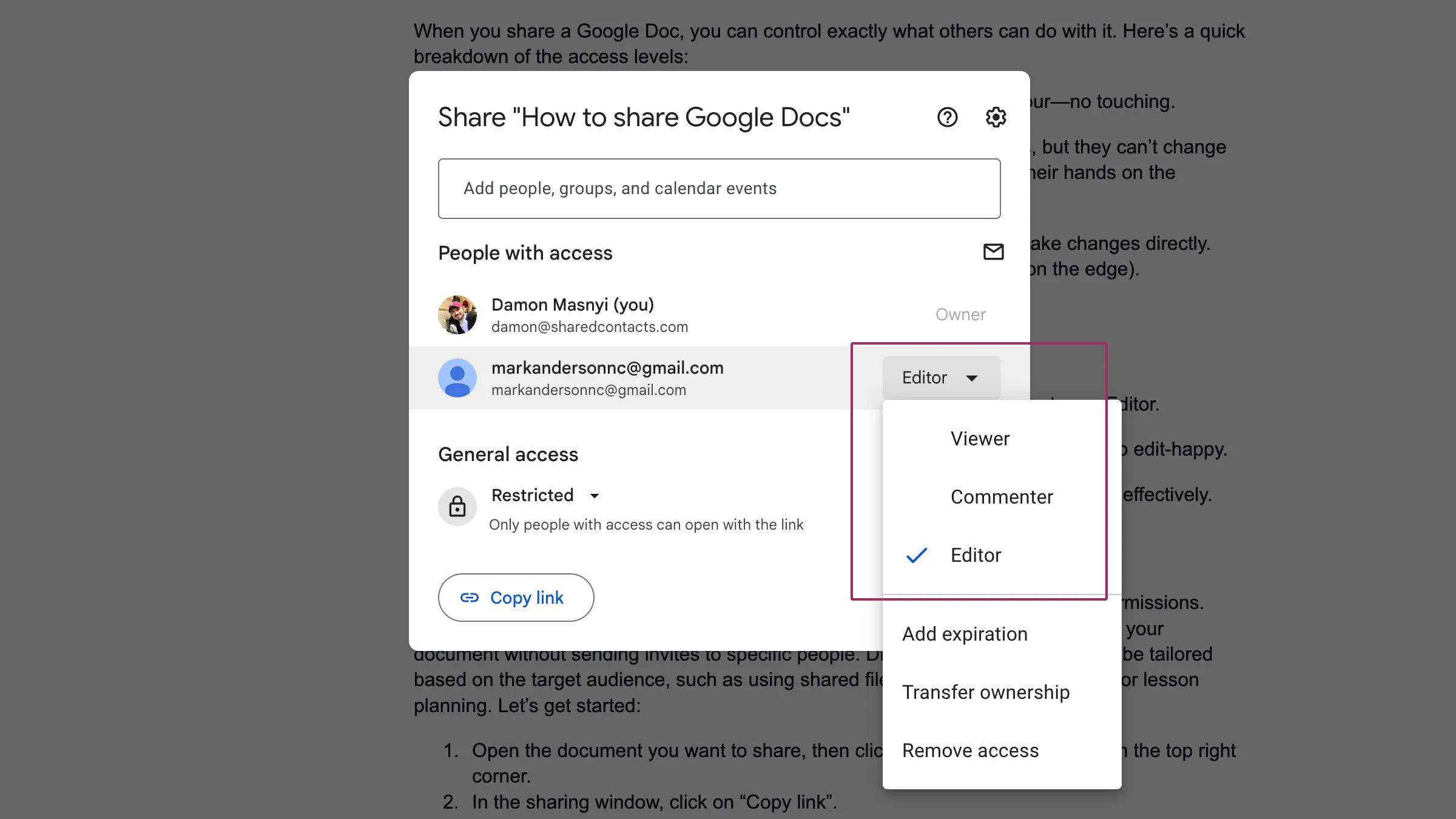 Google Docs Freigabeberechtigungen im Detail
Google Docs Freigabeberechtigungen im Detail
Ein Google Docs Dokument über einen freigebbaren Link teilen
Manchmal möchte man nicht jede E-Mail-Adresse einzeln eingeben oder sich mit individuellen Berechtigungen befassen. Hier kommt die Möglichkeit, ein Dokument über einen freigebbaren Link zu teilen, ins Spiel. So ermöglichen Sie anderen schnell den Zugriff auf Ihr Dokument, ohne explizit Einladungen an bestimmte Personen senden zu müssen. Abhängig von der Zielgruppe können unterschiedliche Einstellungen für die Freigabe vorgenommen werden, beispielsweise für gemeinsame Projekte oder die Unterrichtsplanung.
- Öffnen Sie das Dokument, das Sie teilen möchten, und klicken Sie auf die blaue Schaltfläche “Teilen” in der oberen rechten Ecke.
- Im Freigabefenster klicken Sie auf Link kopieren.
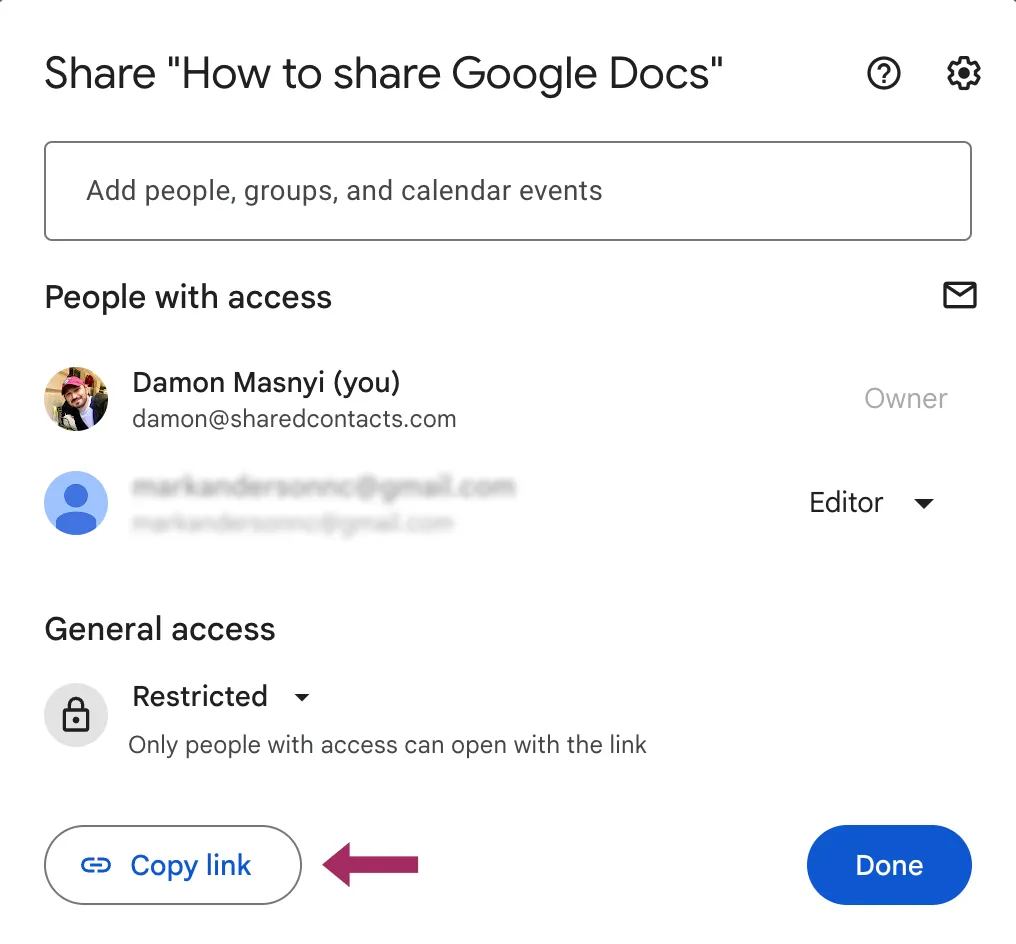 Freigabe über einen Link in Google Docs
Freigabe über einen Link in Google Docs
- Standardmäßig ist der Link möglicherweise auf Sie beschränkt. Unter Allgemeiner Zugriff tippen Sie auf Jeder mit dem Link, um die Zugriffsebene zu ändern.
- Entscheiden Sie nun, ob die Personen das Dokument nur anzeigen, kommentieren oder auch bearbeiten dürfen.
- Wenn Sie mit den Einstellungen zufrieden sind, klicken Sie auf Link kopieren und fügen Sie den Link in eine E-Mail, einen Chat oder an einem anderen Ort ein, an dem Sie ihn weitergeben möchten.
| PROFI-TIPP: Wann Sie einen teilbaren Link verwenden und wann Sie bestimmte Personen hinzufügen sollten |
|---|
| Ein teilbarer Link eignet sich hervorragend, wenn Sie ein Google-Dokument mit einer großen Gruppe teilen möchten oder wenn Sie nicht genau wissen, wer Zugriff benötigt. Es ist jedoch am besten, Dokumente für bestimmte Personen freizugeben, wenn Sie mehr Kontrolle wünschen. Durch das Hinzufügen spezifischer Personen können Sie die Berechtigungen mit wenigen Klicks ändern oder die Freigabe von Informationen ganz beenden – ideal, wenn Sie nicht möchten, dass Ihr Dokument wie eine Flaschenpost im Internet umherschwimmt. |
| Verwenden Sie also einen Link, wenn Sie schnellen Zugriff für viele Personen wünschen, aber bleiben Sie bei der Hinzufügung von Personen per E-Mail, wenn der Datenschutz eine Rolle spielt. |
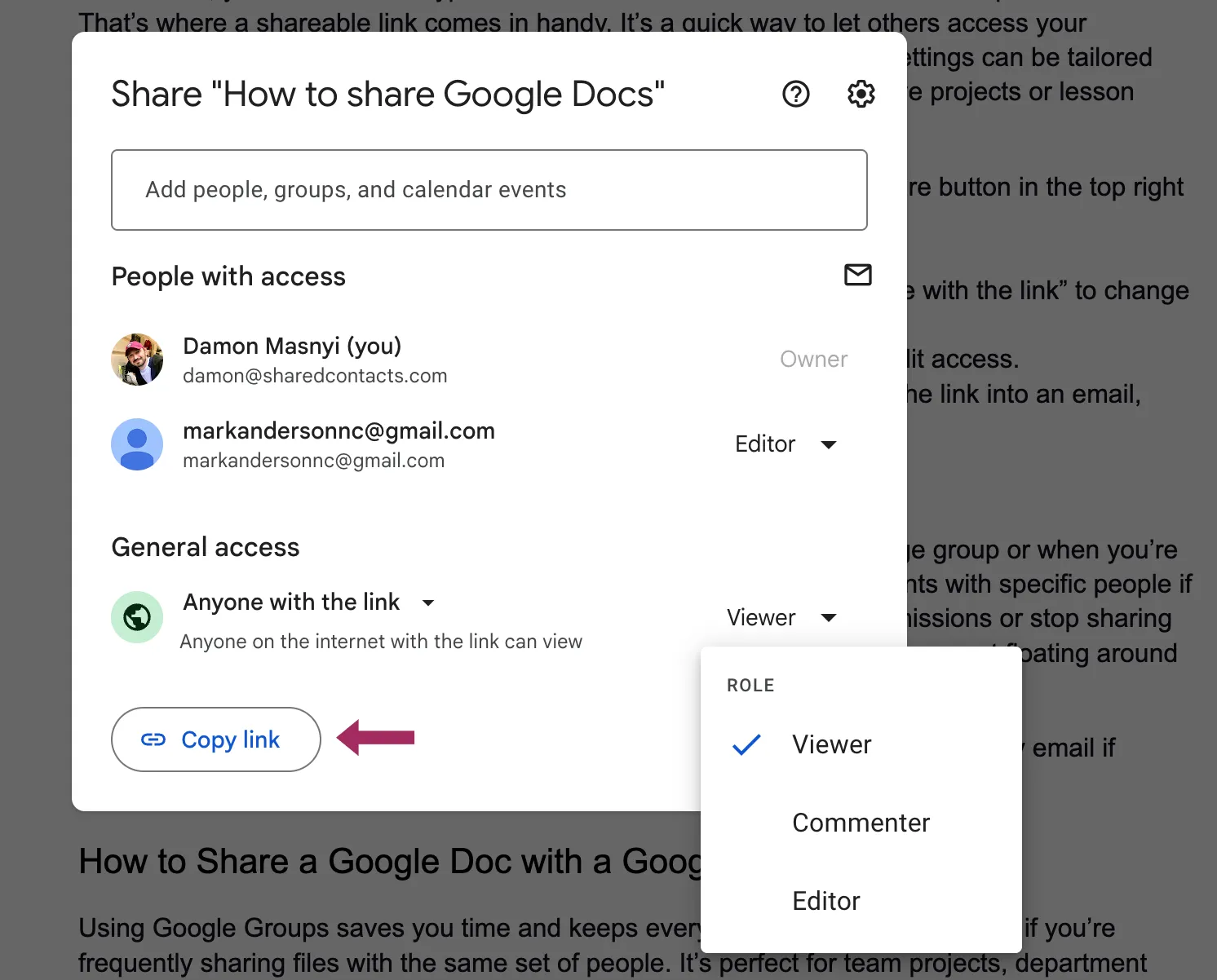 Jeder mit dem Link – Freigabeoption
Jeder mit dem Link – Freigabeoption
Google Docs Dokumente für eine Google-Gruppe freigeben
Die Verwendung von Google Groups spart Zeit und sorgt für Ordnung, besonders wenn Sie regelmäßig Dateien mit demselben Personenkreis teilen. Dies ist ideal für Teamprojekte, Abteilungsaktualisierungen oder jedes Szenario, in dem Sie eine große Anzahl von Nutzern auf dem Laufenden halten müssen.
So gehen Sie vor:
- Öffnen Sie das Dokument, das Sie freigeben möchten, und klicken Sie auf das Teilen-Symbol in der oberen rechten Ecke.
- Geben Sie in den Freigabeeinstellungen die E-Mail-Adresse der Google-Gruppe in das Feld “Personen und Gruppen hinzufügen” ein.
- Wählen Sie die entsprechenden Freigabeoptionen aus dem Dropdown-Menü: Betrachter, Kommentator oder Bearbeiter.
- Klicken Sie auf Senden, um das Dokument für die gesamte Gruppe freizugeben.
Erweiterte Freigabeeinstellungen und -beschränkungen für Dokumente
Wenn Sie genau kontrollieren müssen, wer auf Ihr Google-Dokument zugreifen oder es ändern kann, ist es unerlässlich, die erweiterten Freigabeeinstellungen anzupassen. Mit diesen Optionen können Sie präzise festlegen, wer Ihr Dokument bearbeiten, kommentieren oder einfach nur einsehen darf. Dies ist besonders nützlich, wenn Sie mit sensiblen Informationen arbeiten oder mit mehreren Personen zusammenarbeiten und den Zugriff strikt kontrollieren möchten.
Anpassen der erweiterten Freigabeeinstellungen
Öffnen Sie Ihr Dokument und klicken Sie auf die blaue Schaltfläche “Teilen” in der oberen rechten Ecke.
Im Freigabefenster sehen Sie eine Liste der Personen, die derzeit Zugriff auf Ihre Datei haben. Neben dem Namen jeder Person befindet sich ein Dropdown-Menü, in dem Sie die Zugriffsstufe ändern können: Betrachter, Kommentator oder Bearbeiter.
Für zusätzliche Kontrolle haben Sie folgende Optionen:
- Bearbeitungsablauf festlegen: Definieren Sie ein Datum, nach dem der Zugriff einer Person auf das Dokument automatisch abläuft. Dies ist äußerst hilfreich für kurzfristige Kooperationen.
- Eigentum übertragen: Wenn Sie das Dokument nicht mehr verwalten müssen, können Sie das Eigentum an eine andere Person übertragen. Ändern Sie einfach die Rolle zu “Eigentümer”, um die Kontrolle abzugeben.
- Zugriff entfernen: Wenn jemand das Dokument nicht mehr sehen muss, ändern Sie den Zugriff einfach auf “Zugriff entfernen”, um ihn zu entziehen.
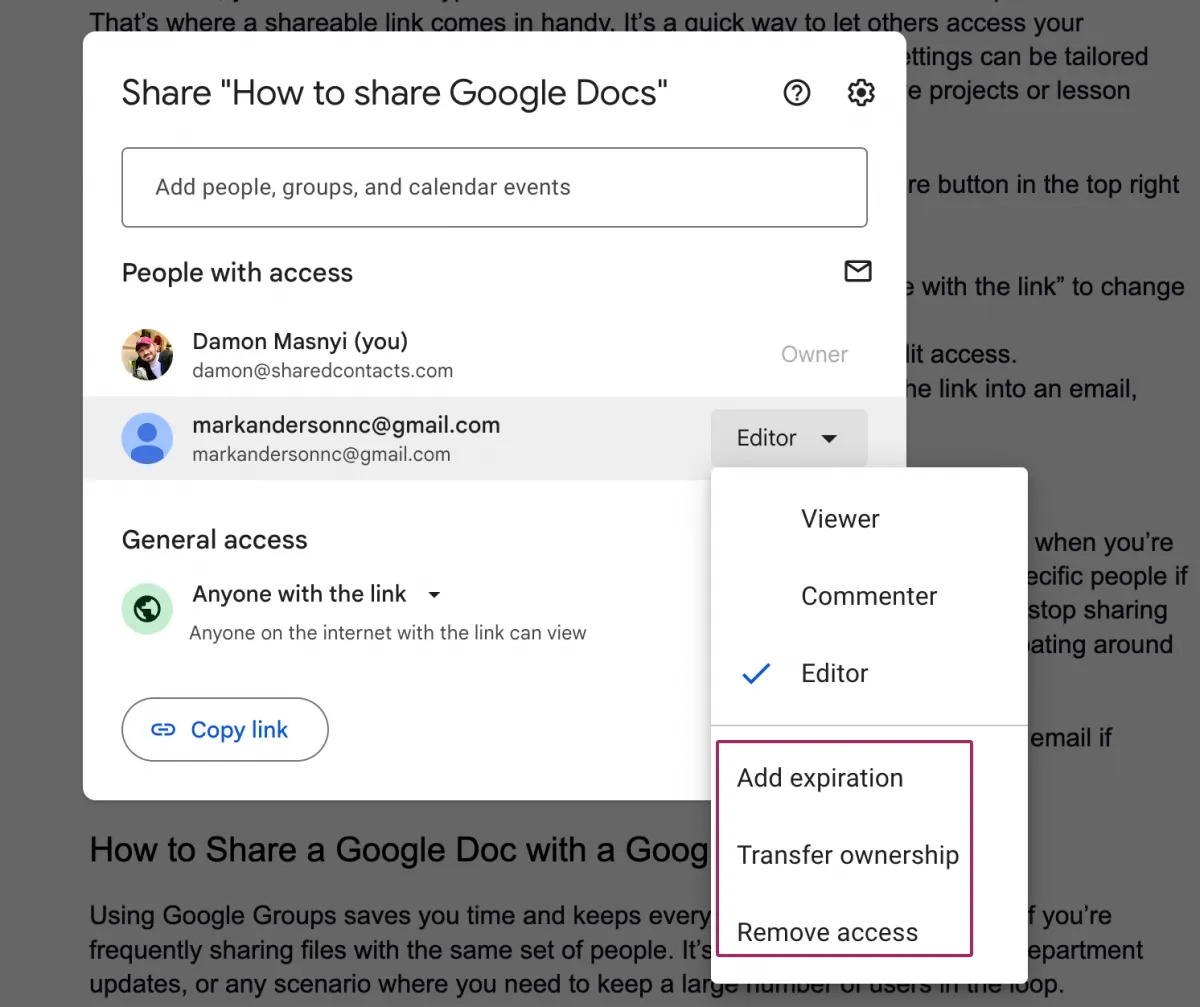 Erweiterte Freigabeoptionen in Google Docs
Erweiterte Freigabeoptionen in Google Docs
Alle diese Berechtigungen können jederzeit angepasst werden, sodass Sie stets die volle Kontrolle darüber behalten, wer auf Ihr Dokument zugreifen kann. Dies gewährleistet die Sicherheit Ihrer Dateien, auch wenn sich Ihre Anforderungen an die Zusammenarbeit ändern.
Die Google Docs App nutzen, um Dokumente auf dem Handy freizugeben
Wenn Sie unterwegs sind und schnell ein Dokument freigeben müssen, ist die Google Docs App auf Ihrem Mobilgerät die perfekte Lösung. Das Teilen von Dateien von Ihrem Smartphone oder Tablet aus ist genauso einfach wie am Computer, und Sie können die Zugriffsebenen mit nur wenigen Fingertipps anpassen.
Schritt-für-Schritt-Anleitung für die Freigabe von Dokumenten auf dem Handy
- Öffnen Sie die Google Docs App auf Ihrem mobilen Gerät und navigieren Sie zu dem Dokument, das Sie freigeben möchten. Tippen Sie auf das Teilen-Symbol in der oberen rechten Ecke des Bildschirms.
- Geben Sie im Freigabefenster die E-Mail-Adressen der Personen ein, für die Sie das Dokument freigeben möchten.
- Nutzen Sie den Abwärtspfeil neben der E-Mail-Adresse des jeweiligen Empfängers, um das Dropdown-Menü für die Zugriffsebenen zu öffnen. Hier können Sie zwischen Betrachter, Kommentator oder Bearbeiter wählen.
- Sobald Sie die Berechtigungen festgelegt haben, tippen Sie auf Senden, um das Dokument zu teilen.
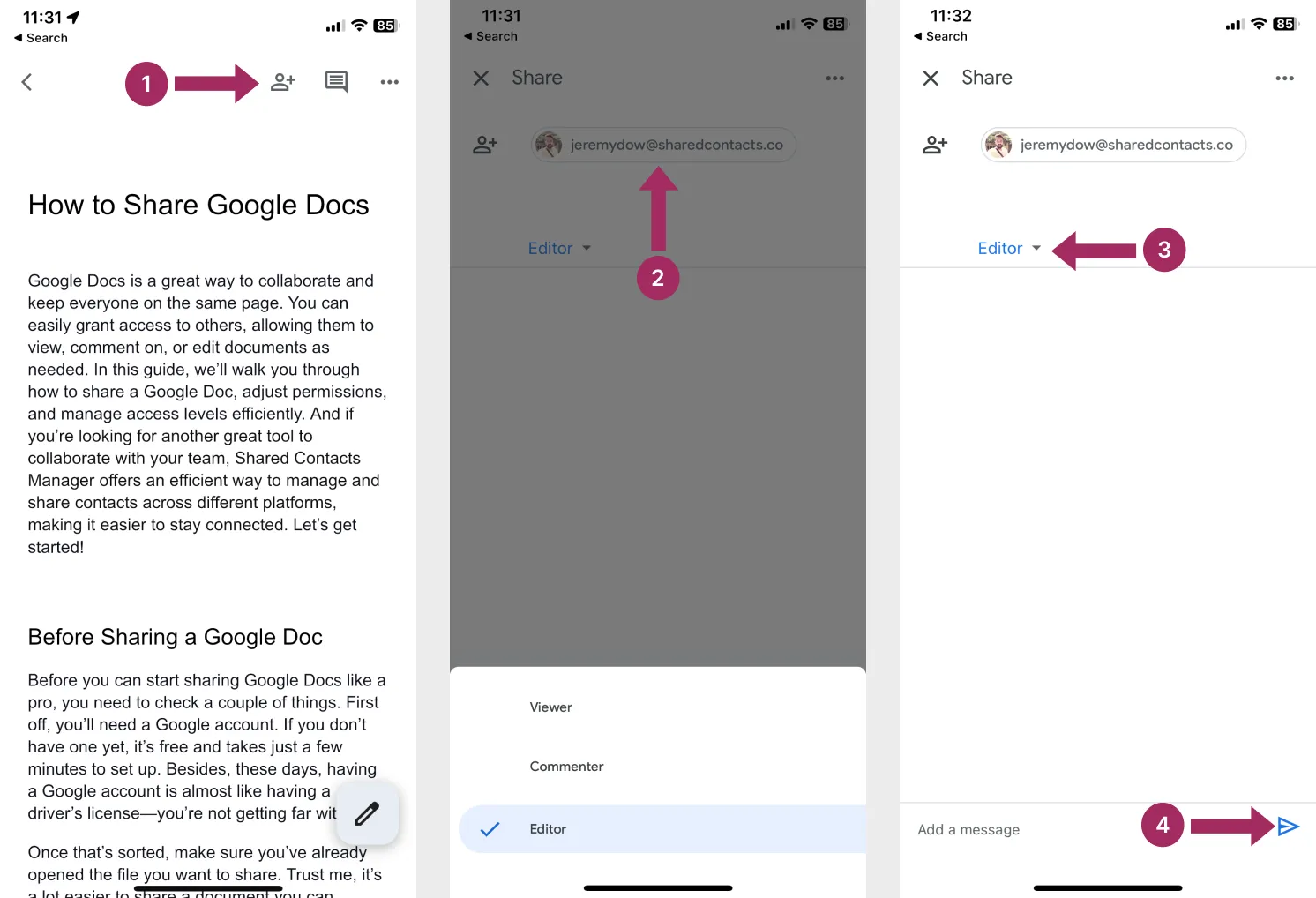 Google Docs Teilen per Handy-App
Google Docs Teilen per Handy-App
Zusätzliche Tipps für die mobile Freigabe
Wenn Sie es bevorzugen, ein Dokument über einen Link zu teilen, können Sie dies auch auf Ihrem Mobilgerät tun:
- Wählen Sie nach der Auswahl von Teilen das Feld Weitere Optionen (Symbol mit drei Punkten).
- Wählen Sie Zugriff verwalten.
- Tippen Sie auf das Link-Symbol in der oberen rechten Ecke des Bildschirms, um den Link zu kopieren.
- Passen Sie die Link-Einstellungen an, indem Sie auf den Pfeil neben “Eingeschränkt” tippen und Jeder mit dem Link auswählen.
- Fügen Sie den Link in eine Textnachricht, E-Mail oder eine beliebige Messaging-App ein, um ihn schnell mit anderen zu teilen.
Mit der Google Docs App können Sie flexibel von unterwegs aus auf Zugriffs- und Berechtigungseinstellungen zugreifen, was die Zusammenarbeit auch dann erleichtert, wenn Sie nicht an Ihrem Computer sitzen.
Verbessern Sie Ihre Google Docs-Erfahrung mit Shared Contacts Manager
Während Google Docs ein hervorragendes Werkzeug für die Zusammenarbeit an Dokumenten ist, erfordert die Verwaltung gemeinsamer Kontakte in Teams oft ein spezialisiertes Tool – wie Shared Contacts Manager. Dieser Service vereinfacht das Teilen und Synchronisieren von externen und internen Kontakten in Google Workspace und eliminiert die oft mühsame und fehleranfällige manuelle Aktualisierung.
Warum Sie Shared Contacts Manager ausprobieren sollten
Diese Anwendung ist ideal für Vertriebsteams, Personalabteilungen oder alle, die auf gemeinsame Kontaktnetzwerke angewiesen sind. Sie ergänzt Google Docs, indem sie ein weiteres entscheidendes Element der Zusammenarbeit optimiert: die Aufrechterhaltung von Verbindungen. Das erhalten Sie mit der Implementierung von Shared Contacts Manager in Ihrem Workflow:
- Zentraler Zugriff: Teilen Sie Kontakte für Ihr gesamtes Team oder Unternehmen, sodass alle über dieselben aktuellen Daten verfügen.
- Keine manuellen Synchronisationen: Synchronisiert Änderungen automatisch mit allen Nutzern und beseitigt veraltete oder doppelte Einträge.
- Externe Freigabe: Teilen Sie Kontakte auf sichere Weise mit Partnern oder Kunden außerhalb Ihres Unternehmens.
- Berechtigungskontrolle: Administratoren können verwalten, wer Kontaktlisten einsehen oder bearbeiten kann, ähnlich wie bei Google Docs die Zugriffsebenen.
Testen Sie Shared Contacts Manager noch heute und erleben Sie, wie einfach es für jeden in Ihrem Team ist, Kontakte in Google Mail freizugeben und an Google Docs, Tabellen, Kalendern oder anderen Stellen in Google Workspace zu arbeiten.
Fazit: Effizient kollaborieren mit Google Docs
In diesem Leitfaden haben wir alles behandelt, was Sie über das docs dokument freigeben in Google Text & Tabellen wissen müssen – von der Anpassung der Zugriffsebenen bis zur Nutzung der mobilen App. Sie wissen nun, wie Sie Berechtigungen für das Bearbeiten, Kommentieren und Anzeigen verwalten, unabhängig davon, ob Sie Inhalte für bestimmte Personen, eine Google-Gruppe oder über einen Link freigeben. Zudem haben wir betrachtet, wie Sie Ihre Freigabeeinstellungen jederzeit ändern können.
Wenn Sie bereit sind, Ihre Zusammenarbeit auf die nächste Stufe zu heben, sollten Sie nicht vergessen, weitere Funktionen in Google Drive zu erkunden, wie das Organisieren von Dateien in freigegebenen Ordnern und das Festlegen weiterer Berechtigungen für Drive-Dateien. Die Flexibilität von Google Text & Tabellen und Google Drive ermöglicht Ihnen eine effiziente Zusammenarbeit, unabhängig davon, wo Sie sich befinden oder mit wem Sie arbeiten.
Geben Sie also Ihre Dokumente weiter, laden Sie Ihre Kollegen ein und bringen Sie Ihre Projekte voran.
